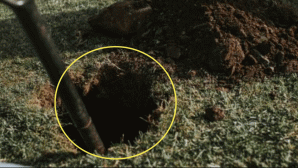- MacBook Pro 14 inch và 16 inch sẽ có webcam HD siêu nét, có thể ra mắt cùng iPhone 13
- Biến iPad Pro trở thành một chiếc Macbook Pro một cách dễ dàng
- 2021 Chọn MacBook nào phù hợp?
Nhiệt độ trên các thiết bị điện tử là một yếu tố vô cùng quan trọng. Nó liên quan mật thiết đến trải nghiệm của người dùng, vì nếu như quá nóng thì sẽ gây khó chịu cho người sử dụng.
Đối với Macbook, một thiết bị mỏng nhẹ, hiệu năng cao, tất nhiên việc bị nóng máy là điều vô cùng dễ hiểu. Tuy nhiên, việc bạn cần phải lưu ý là hãy kiểm tra đều đặn nhiệt độ của máy để biết được khi nào cần mang đi bảo dưỡng. Vậy nên bài viết này sẽ hướng dẫn bạn cách kiểm tra nhiệt độ trên Macbook.
1. Kiểm tra thông qua ứng dụng Terminal
Bạn có thể dễ dàng kiểm tra nhiệt độ của MacBook Pro thông qua ứng dụng Terminal. Cách thực hiện như sau:
Bước 1: Mở Terminal trên MacBook Pro của bạn.
Bước 2: nhập dòng lệnh "sudo powermetrics --samplers smc |grep -i "CPU die temperature"
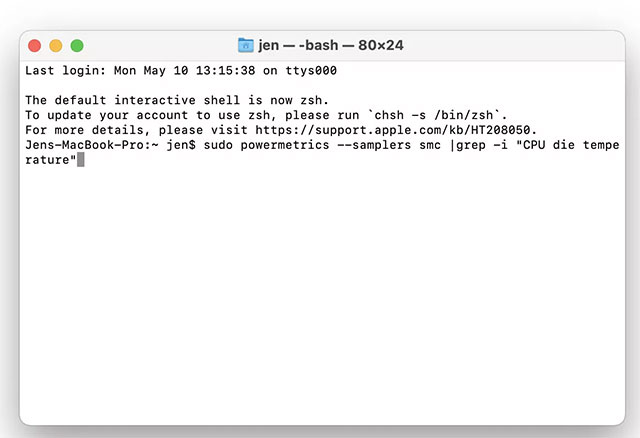
Bước 3: Nhập mật khẩu thiết bị.
Bước 4: Chờ trong giây lát và Terminal sẽ hiển thị nhiệt độ hiện tại của CPU, cập nhật liên tục theo thời gian thực.
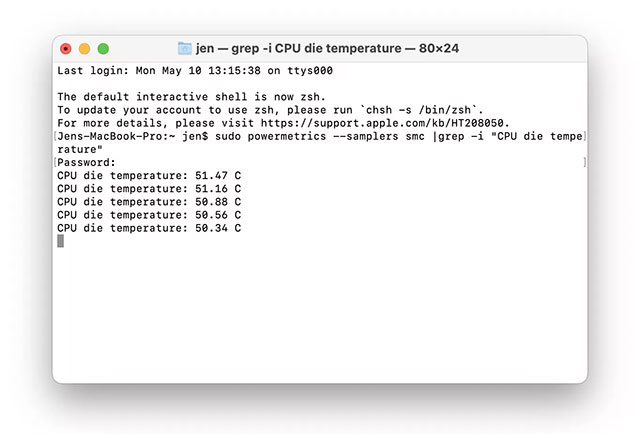
Terminal sẽ liên tục cập nhật nhiệt độ CPU cho đến khi bạn đóng ứng dụng. Đặc biệt, lệnh này không hoạt động với máy Mac chạy chip M1
2. Sử dụng ứng dụng Fanny
Nếu bạn muốn theo dõi nhiệt độ trên máy Mac thường xuyên và liên tục, có một cách đơn giản và tiện lợi hơn nhiều so với việc sử dụng các lệnh Terminal, đó là sử dụng một ứng dụng chuyên biệt có tên Fanny.
Bước 1: Download ứng dụng Fanny từ trang Fanny Widget. (Bạn chỉ cần download Fanny về hệ thống. Ứng dụng này có thể hoạt động trực tiếp trên Mac mà không cần cài đặt).
Bước 2: Khởi chạy ứng dụng như bình thường. Fanny sẽ tự động được đặt trong Menu Bar.
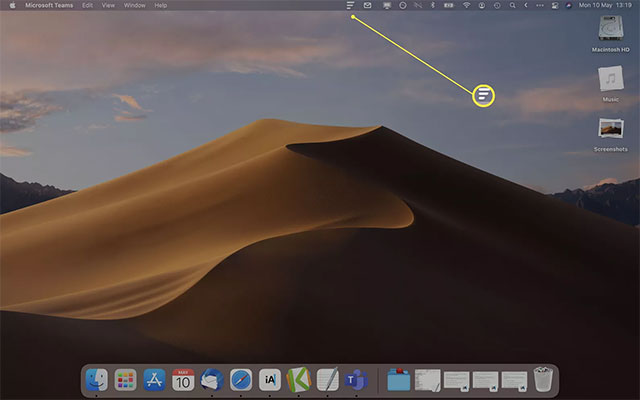
Bước 3: Bạn chỉ cần nhấp vào biểu tượng Fanny trên Menu Bar để xem nhiệt độ hiện tại của CPU và GPU.
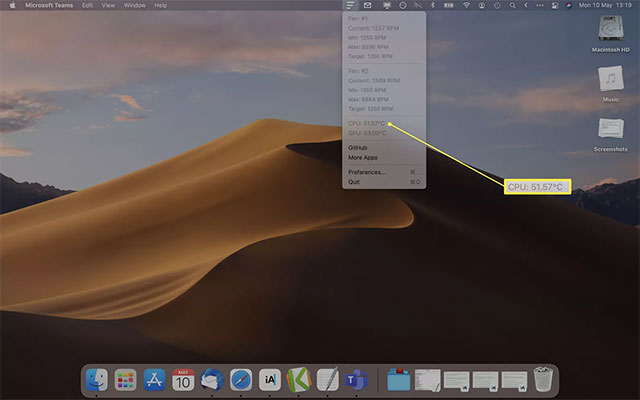
Với những bước rất đơn giản, bạn đã có thể tự kiểm tra nhiệt độ trên thiết bị Macbook của mình. Để tránh tình trạng bị quá nhiệt hãy thường xuyên update bản cập nhật mới nhé.
Biến iPad Pro trở thành một chiếc Macbook Pro một cách dễ dàng
(Techz.vn) Sẽ cực kỳ dễ dàng nếu bạn mua thêm phụ kiện bàn phím không dây 11 MAX+ của Brydge.